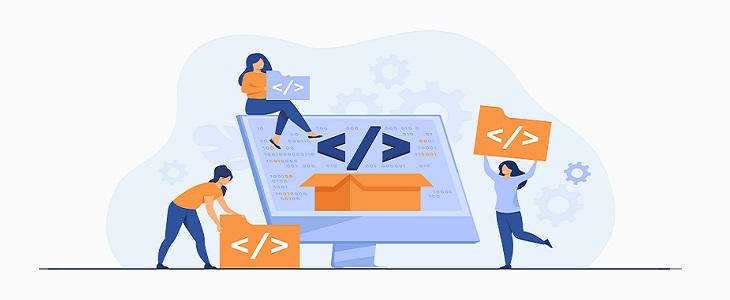Plugin Clear Cache For Me es un plugin para limpiar de forma rápida con un click los archivos cacheados que sirve tu sitio web a los visitantes.
Es demasiado útil cuando estás haciendo muchos cambios, añadiendo nuevos contenidos ó personalizando el tema.
Por lo general el plugin no se utiliza solo, sino que de acuerdo al fabricante se combina con cualquiera de estos plugins de caché:
- Optimización automática
- Alijo de brisa
- GoDaddy Cache
- Kinsta Cache
- Caché LiteSpeed
- SiteGround SuperCacher
- WP Caché más rápido
- WP Super Cache
- WP Optimizar caché
- W3 Caché total
- WPEngine Cache
De estos plugins los más usados son W3 Total Cache y WP Super Cache. Y el Plugin Clear Cache For Me complementa eficazmente el proceso para depurar toda la caché en los sistemas de almacenamiento en caché.
El Plugin Clear Cache For Me borra la caché cuando se guardan: Widgets, personalizador menús, formulario de contacto 7, formulario Formidable Form, configuraciones de WooThemes, álbumes, opciones de Qode, configuraciones de WP Forms, configuraciones de WooCommerce, configuración del núcleo de WordPress, Yoast SEO, complementos que utilizan la API de configuración.
En el mismo sentido, el objetivo es acelerar la carga de tu sitio WordPress para llevarla a un nivel superior y evitar que una posible lentitud sea el motivo de el abandono de los visitantes.
Instalar el Plugin Clear Cache For Me
El requisito para la instalación es el siguiente:
- Versión mínima requerida: WordPress 3.8.x
- Versión estable bajo la que funciona bien: WordPress 5.4.1
Para instalar el plugin Clear Cache For Me, accede al menú de plugins en el escritorio de tu WordPress:
- Añadir nuevo
- Buscar la palabra clave: Clear Cache For Me
- Click instalar ahora
- Click para activar
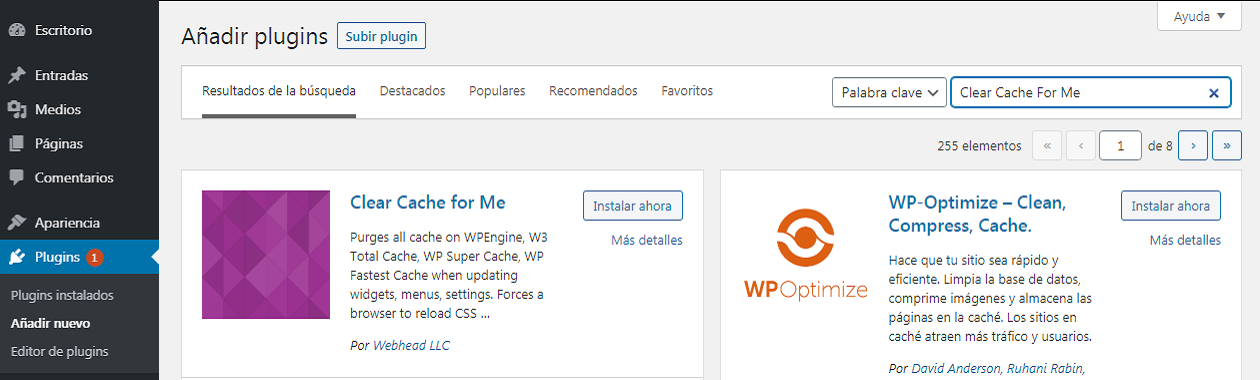
Configurar el Botón «Vaciar la Caché» – Opcional
Se puede utilizar el plugin con la configuración por defecto, pero no está de más mostrar aquí las configuraciones adiciones del botón de Clear Caché For Me. En el escritorio de WordPress:
- Ir al menú «Ajustes» y » Clear Caché For Me» .
- En «Button Settings» ver el menú desplegable de la opción: «Capacidad requerida para ver el botón (en el tablero y la barra de administración superior)».
- Esta opción permite mostrar el botón «vaciar la caché» a usuarios que tengan privilegios para ejecutar ciertas acciones en el escritorio de WordPress (o desde el frontal si la barra de herramientas es visible).
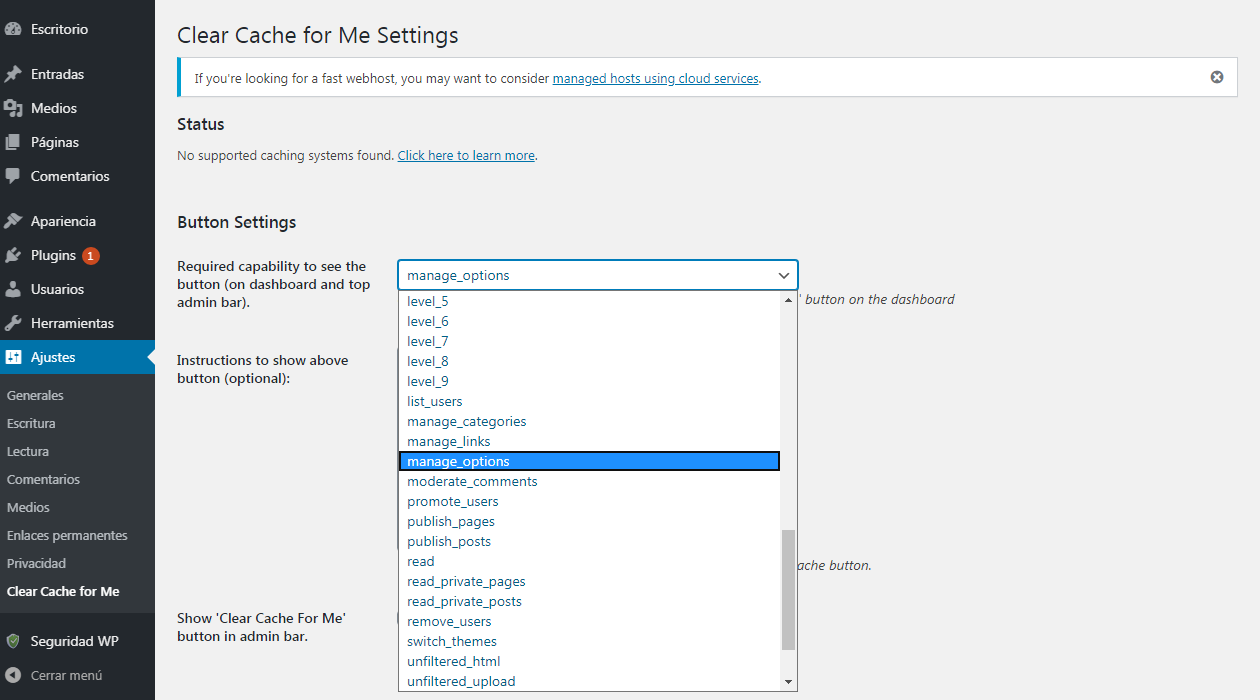
Borrar la Caché
Después de la activación, el plugin comprueba que tengas instalado y activo uno de los plugins de caché nombrados anteriormente, y en caso de encontrarlo muestra el siguiente acceso directo en la barra de herramientas del escritorio para usarlo bajo demanda:
- Click en «Vaciar la Caché» para borrar la caché.
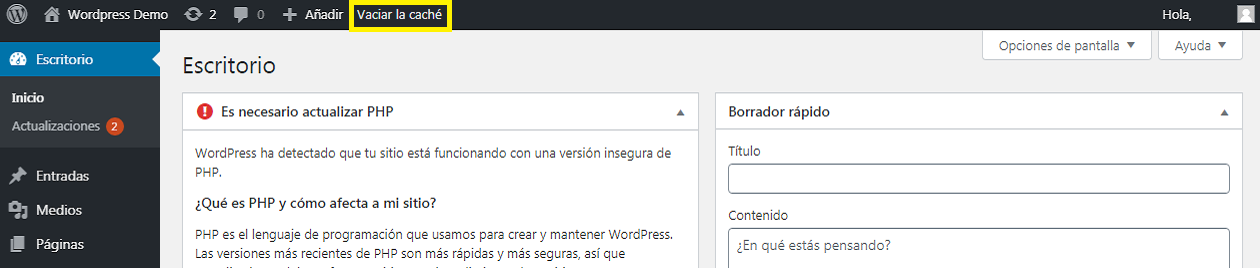
Clear Cache For Me puede obligar al navegador a recargar los archivos CSS y JS de tu sitio WordPress. Si modifica los archivos CSS y JS y hace clic en el botón «Vaciar la Caché» el navegador se verá obligado a volver a cargar los archivos CSS y JS del sitio.
Recomendaciones
- Recomendamos realizar siempre una copia de seguridad de tu sitio WordPress, antes de hacer cambios e instalaciones de plugins, sobre todo si son de caché, seguridad y optimización.
- Despues de realizar las modificaciones al sitio WordPress, se debe limpiar la caché del navegador que estes utilizando. Esto porque los navegadores almacenan contenido estático como hojas de estilo e imágenes, para servirlas más rápido.
- En Google Chrome:
- En la esquina superior derecha, haz clic sobre el icono del personalizador.
- Selecciona la opción “Más herramientas” y pulsa sobre “Borrar datos de navegación”:
- Selecciona “Archivos e imágenes almacenados en caché” y pulsa sobre “Borrar datos”.
- En Mozilla Firefox:
- En el icono del personalizador, clickea en “Opciones”.
- Selecciona la opción “Privacidad y seguridad”.
- En la sección “Cookies y datos del sitio” haz clic en “Limpiar datos” y marca “Contenido web en caché”.
- Click en “Limpiar”.
- En Google Chrome:
Comparte este articulo en tu red social!